Die 7 besten Tools zum Entfernen von PDF-Passwörtern
Veröffentlicht: 2022-02-13Hier ist die Liste der besten Tools zum Entfernen von PDF-Passwörtern. Die Liste enthält sowohl kostenlose als auch Premium-Software. Alles, was online erledigt werden soll, benötigt ein Passwort, um sich sicher zu fühlen. Ebenso verhält es sich mit der Datenübertragung. Die meisten Daten werden über Dateien übertragen, und PDF hat seine eigene Note. PDF war ein flexibles Dateiformat und kann daher auch professionell verwendet werden.
Es gibt mehrere PDF-Editor-Software wie Adobe Acrobat Reader und Wondershare PDFelement, die den Vermarktern helfen, ihre PDF-Dateien mit einem Passwort an ihre treuen Kunden weiterzugeben. Obwohl es eine gute Idee war, was wäre, wenn Sie Ihr Passwort verloren oder vergessen hätten. Mit den PDF-Dateien war es nicht so einfach, da Sie einige spezielle Tools und Software benötigen, um solche PDF-Dateien zu entsperren.
Inhaltsverzeichnis
Was ist ein PDF-Passwort-Entferner?
Mit PDF-Tools können Sie ein Passwort für diese bestimmte Datei einrichten. Es war sehr schwierig, ohne Passwort auf ein geschütztes PDF zuzugreifen. Ich bin hier, um Ihre Sorgen mit einer Liste kostenloser Tools zum Entfernen von PDF-Passwörtern zu beseitigen, um auf die gesperrten PDF-Dateien zuzugreifen. Solche Tools, die beim Entfernen des Passworts für eine PDF-Datei helfen, können als PDF-Passwort-Entferner bezeichnet werden.
Freie Software hat immer gewisse Einschränkungen. Einige kostenlose Software entfernt das Passwort, wenn Sie das Passwort kennen. Einige kostenlose Software entfernt Passwörter auch ohne Passwort, aber sie funktionieren bis zu einer bestimmten Dateigröße. Wenn Sie den perfekten PDF-Passwortentferner für unbegrenzte Dateigröße wollen, müssen Sie sich für Premium-Software entscheiden. Ich empfehle Ihnen, den Wondershare PDF-Passwortentferner für Windows oder den Wondershare PDF-Passwortentferner für Mac zu verwenden. Wenn Sie kein Geld ausgeben möchten, lesen Sie diesen Artikel weiter.
Die besten Tools zum Entfernen von PDF-Passwörtern
Videoanleitung:
Wir haben diesen Artikel in Form eines Video-Tutorials für die Bequemlichkeit unserer Leser bereitgestellt. Wenn Sie mehr am Lesen interessiert sind, schauen Sie es sich nach dem Lesen an.
1. Adobe Acrobat DC
Adobe Acrobat Dc ist der beliebteste PDF-Editor der Welt. Es bearbeitet die PDF-Dokumente einfach und konvertiert PDF-Dokumente in andere Formate und umgekehrt ohne Datenverlust. Im Vergleich zu anderen Tools ist es jedoch etwas teuer.
Adobe Acrobat Dc ist die All-in-One-Software für PDF. Sie können die Dateien schützen, indem Sie das Bearbeiten, Drucken und vieles mehr einschränken. Es ist sehr einfach, all diese Beschränkungen für PDF mit Adobe Acrobat DC zu brechen. Es funktionierte mit Dropbox, One Drive, Google Drive. Sie können das Dokument auch an andere senden, indem Sie eine elektronische Signatur anfordern. Es kombiniert die Funktionen der mobilen Acrobat-Reader-Software und des Acrobat-Desktops, der durch einen Premium-Cloud-Backup-Service und Premium-Mobilfunktionen weiter verbessert wird.
Wie entferne ich ein Passwort aus geschützten PDF-Dateien?
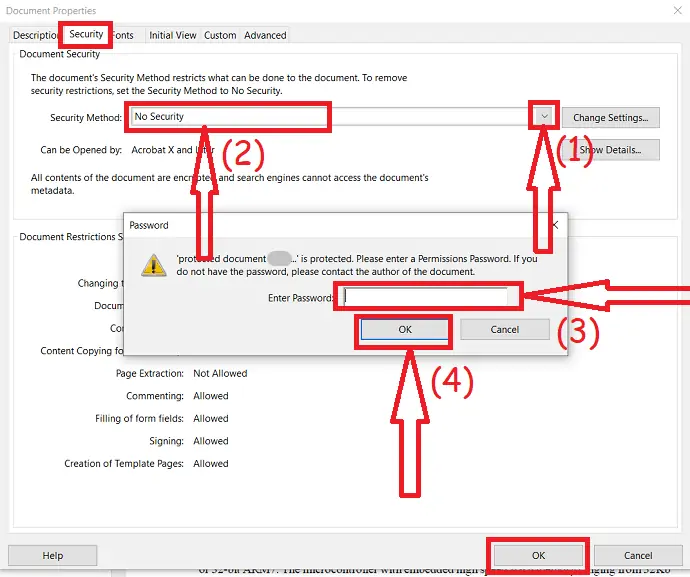
In diesem Abschnitt erfahren Sie, wie Sie mit Adobe Acrobat DC Kennwörter aus geschützten PDF-Dateien entfernen.
Gesamtzeit: 5 Minuten
Schritt 1: PDF-Datei öffnen
Laden Sie die Pro-Version von Adobe Acrobat DC von der offiziellen Website herunter und installieren Sie sie. Öffnen Sie die passwortgeschützte PDF-Datei mit Adobe Acrobat DC.
Schritt 2: Wählen Sie Schützen
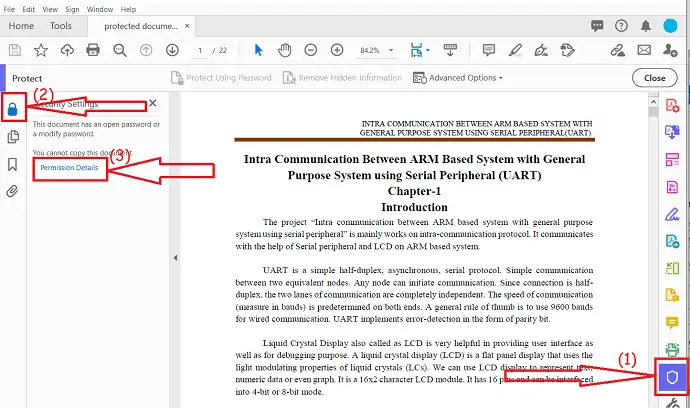
Wählen Sie im Menü auf der rechten Seite die Option „PDF schützen“. Klicken Sie oben links auf das Schlosssymbol und tippen Sie im Seitenfenster auf „Berechtigungsdetails“.
Schritt 3: Passwort entfernen
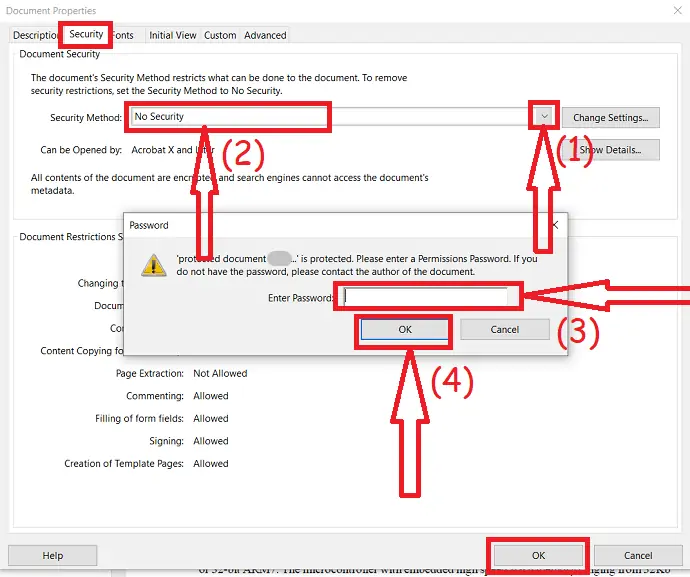
Das Fenster mit den Dokumenteigenschaften wird auf dem Bildschirm angezeigt. Klicken Sie auf den Abwärtspfeil neben dem Feld für die Sicherheitsmethode unter Sicherheit und wählen Sie „Keine Sicherheit“. Das Passwortfenster wird auf dem Bildschirm angezeigt, geben Sie das Passwort des Dokuments in das Feld ein und klicken Sie auf Ok. Erneut erscheint eine Warnmeldung, klicken Sie auf „OK“. Klicken Sie abschließend auf
Geschätzte Kosten: 16,39 USD
Liefern:
- Adobe Acrobat DC
Werkzeuge:
- Adobe Acrobat DC
2. Verwendung von PDFelement
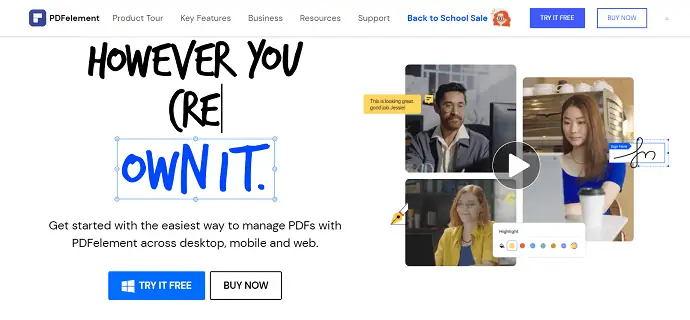
Wondershare PDFElement wird von mir persönlich verwendet und empfohlen. Obwohl es sich um eine kostenpflichtige Software handelt, ist der Preis nichts vor den Funktionen, die sie bietet, und es ist eine kostenlose Testversion verfügbar.
Um die gesperrten Eigenschaften einer PDF-Datei zu ändern, müssen Sie das Kennwort aus der PDF-Datei entfernen. Wondershare PDFelement ist das beste Tool, um das Passwort auf einfache Weise aus dem PDF zu entfernen. Die Pro-Version bietet die besten Tools zum Konvertieren, Zusammenführen von Dateien, Teilen von Dateien usw. Sie können auch die kostenlose Version von PDFelement verwenden, um Ihre Aufgabe zu erledigen, aber es gibt einige Einschränkungen. Damit können Sie das Öffnungspasswort und das Berechtigungspasswort einfach aus der PDF-Datei abwählen.

Es ist die beste Alternative zum Adobe Acrobat Reader, der fast alle Funktionen zum Festpreis bietet. Sie können unsere vollständige Rezension von Wondershare PDFElement lesen. WhatVwant-Leser erhalten über diese rabattierte Seite einen Sonderrabatt.
Angebot: Unsere Leser erhalten Sonderrabatte auf alle Wondershare-Produkte. Besuchen Sie unsere Wondershare-Rabattcoupon-Seite für die neuesten Angebote.
3. PDFCrack:
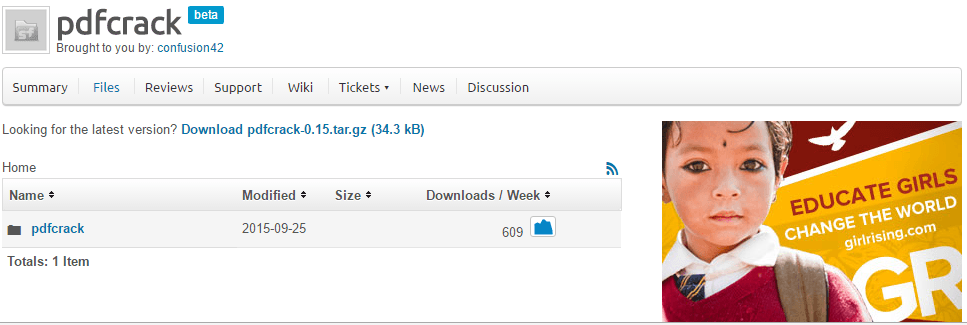
PDFCrack ist das erste und das beste aus unserer Liste für Neueinsteiger. PDF Crack ist ein Passwort-Entferner für Windows und hilft bei der Wiederherstellung von Benutzernamen und Passwörtern aus einer verschlüsselten PDF-Datei. Es listet die Passwörter auf und speichert sie erfolgreich. Es unterstützt alle Versionen von Windows.
Hinweis: Wenn es sich um eine PDF-Datei mit riesigen Datenmengen handelt, kann es Tage dauern, bis der Benutzername und das Passwort für diese Datei wiederhergestellt sind.
- Verwandte: Erstaunliche Hacks zum Entfernen von Passwörtern aus PDF
4. Kostenloser PDF-Entsperrer:
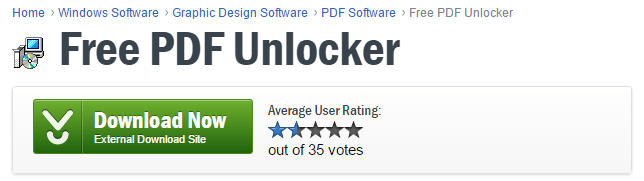
Free PDF Unlocker ist ein weiteres Tool aus unserer Liste und führt jeweils nur eine einzelne Datei aus. Es unterbricht die Sicherheit einer verschlüsselten PDF-Datei, sodass ohne Passwort darauf zugegriffen werden kann. Es sammelt einfach nicht das Passwort des Besitzers oder so etwas; Es bricht die Sicherheit jeder verschlüsselten Datei. Es ist eine der schnellen Entfernungen der Verschlüsselung.
Hinweis: Es kann jeweils nur eine Datei bearbeitet werden, und dazu müssen Sie das Benutzerkennwort kennen.
5. Geben Sie mein PDF frei

Free my pdf ist ein Online-Tool, das das Passwort entfernt und uns Zugriff gewährt. Das alte Passwort wird nie wiederhergestellt. Es kann die PDF-Datei mit einer Größe von 250 MB auf einmal akzeptieren. Sie müssen die Datei von Ihrem Desktop auswählen und einfach auf die Schaltfläche „Ausführen“ klicken. Da es sich um ein Online-Tool handelt, kann jeder dieses Tool kostenlos nutzen.
Hinweis: Es sind keine Installationen erforderlich, da es sich um ein Online-Tool handelt. Es stellt die Passwörter nicht wieder her, sondern entfernt die Passwörter.
- Verwandte: 3 Super nützliche Tipps zum Komprimieren von PDF-Dateien
- Toller Trick, um Webseiten von jedem Webbrowser als PDF zu speichern
6. Tool zum Entfernen von PDF-Passwörtern:
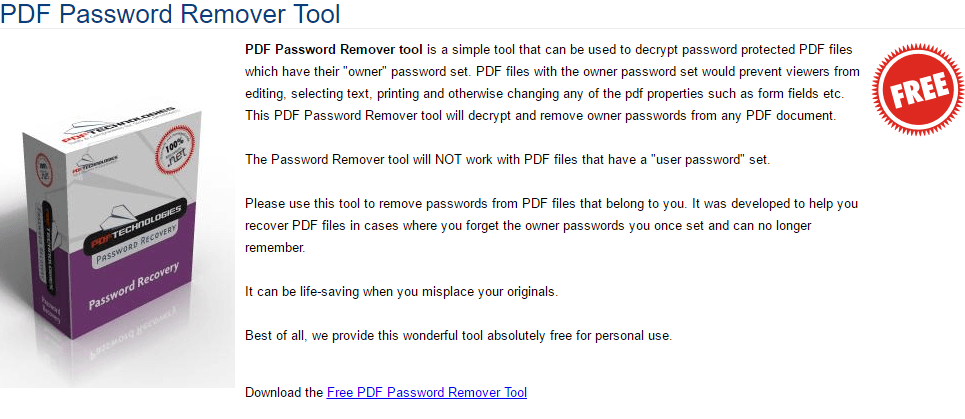
PDF Password Remover Tool ist ein Tool, das installiert werden muss, damit es funktioniert. Es wird verwendet, um die geschützten PDF-Dateien zu entschlüsseln, die ihr Besitzerkennwort haben. Es entfernt das Passwort des Eigentümers und öffnet die Datei für alle Benutzer.
Hinweis: Dieses Tool funktioniert nicht mit PDF-Dateien, die ein Benutzerkennwort hatten. Aber für den privaten Gebrauch war es trotzdem gut.
7. PdfCrypt:
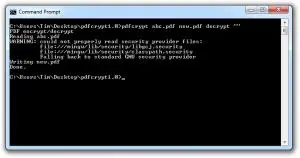
PdfCrypt ist das letzte Tool aus unserer Liste. PDF crypt ist ein Befehlszeilen-PDF-Passwortentferner. Es entfernt die Einschränkungen für alle gesicherten PDF-Dateien. Darüber hinaus ist es ein kostenloses Tool und eignet sich gut zum Entfernen der Einschränkungen einer verschlüsselten PDF-Datei.
- Das könnte Ihnen auch gefallen: Vergleich der 5 besten Online-PDF-Tools
- Die geheime Anleitung zum Erstellen von PDF-Dateien aus Word-Dokumenten in Word
Fazit:
Das Einrichten eines Passworts für die PDF-Datei erfolgt unter Sicherheit. Wenn das Passwort des Eigentümers verloren geht, benötigen Sie die Liste der oben genannten Tools, um die gesperrten PDF-Dateien zu entschlüsseln. Übrigens funktionieren die meisten kostenlosen Tools gut für das Passwort des Besitzers, aber nicht für das Benutzerpasswort. Es ist eine dumme Sache, das Benutzerpasswort von kostenlosen Tools zu versuchen.
In diesem Fall empfehle ich Ihnen, die Premium-Software Wondershare PDF Password Remover für Windows und Wondershare PDF Password Remover für Mac zu verwenden. Wenn Sie die vollständigen PDF-Bearbeitungsfunktionen nutzen möchten, können Sie sich für Adobe Acrobat DC oder Wondershare PDFelement entscheiden.
Wenn Ihnen meine Liste der kostenlosen Tools zum Entfernen von PDF-Passwörtern gefällt, teilen Sie dieses Tutorial bitte mit Ihren Freunden. Sie können uns auch auf Facebook und Twitter folgen. Abonnieren Sie den WhatVwant-Kanal auf YouTube für regelmäßige Updates.
Top 7 Tools zum Entfernen von PDF-Passwörtern – FAQ
Ist es möglich, das Passwort aus der geschützten PDF-Datei zu entfernen?
Jawohl. Es ist möglich, das Passwort aus der geschützten PDF-Datei zu entfernen.
Gibt es kostenlose Tools zum Entfernen von Passwörtern?
Es gibt mehrere kostenlose Online- und Offline-Tools zum Entfernen von PDF-Passwörtern. Einige davon sind im Artikel aufgeführt.
Welches ist die beste Software zum Entfernen von Passwörtern aus PDF-Dateien?
Adobe Acrobat ist die beste Wahl, um mit PDF-Dateien zu arbeiten. Aber es ist im Vergleich zu anderen Tools etwas teuer.
Ist es besser, mit kostenlosen Tools zu arbeiten?
Kostenlose Tools helfen Ihnen auch dabei, Passwörter aus geschützten PDF-Dateien zu entfernen. Es besteht jedoch die Möglichkeit, dass Daten verloren gehen oder die Datei beschädigt wird. Daher ist es immer besser, die beste professionelle Software wie Adobe Acrobat DC oder Wondershare PDFelement zu verwenden.
